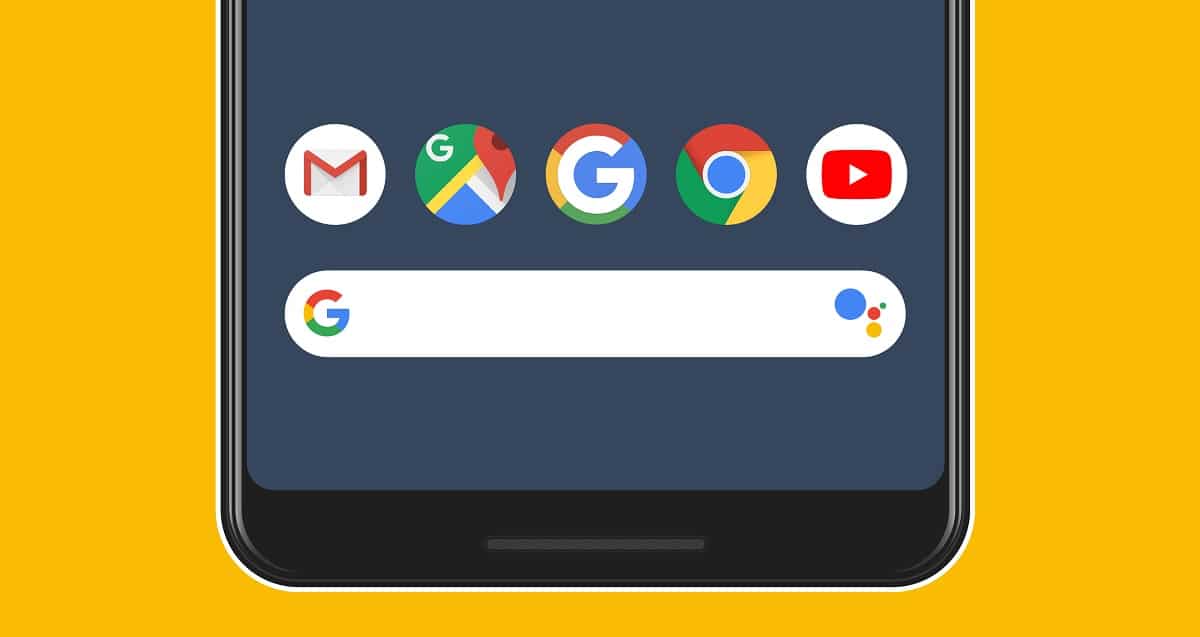
Apps op Android kunnen op veel verschillende momenten problemen ondervinden. Dit kan met elke app op de telefoon gebeuren, dus we moeten er rekening mee houden. Aangezien het ook zo kan zijn dat google-app werkt niet op onze telefoon of tablet. Wat kunnen we doen in dit soort situaties?
Als de Google-app niet werkt op Android, zijn er een aantal oplossingen die we kunnen proberen. Vorig jaar was er een grote crash in de app, een van de weinige keren dat dit is gebeurd, wat ongetwijfeld bij gebruikers veel twijfel heeft veroorzaakt over het besturingssysteem. Gelukkig zijn er een aantal dingen die we kunnen doen om dit probleem op te lossen.
Dit is een probleem dat zich in elke Android-app kan voordoendus je hoeft je niet al te veel zorgen te maken. Zoals met elke andere app, zijn er altijd eenvoudige oplossingen die we aan de telefoon kunnen proberen, dus laten we ervoor zorgen dat alles weer goed werkt. Hoewel er gevallen zijn waarin het niet van ons afhangt, omdat de oorzaak van het probleem bijvoorbeeld aan de kant van Google kan liggen. Maar ook dan weten we wat ons te doen staat.

Oorsprong van deze fout

De reden waarom de Google-app niet werkt op Android kan veel verschillende oorzaken hebben. Aangezien het kan zijn crash van de eigen servers van de applicatie, dus de app werkt voor niemand. In deze gevallen kunnen we niets doen, maar moeten we wachten tot Google zelf dit probleem oplost.
Bovendien Het kan een probleem zijn met de Android-app., iets dat het meest gevarieerd kan zijn. Van compatibiliteitsproblemen, vanwege de versie van de applicatie die we op ons apparaat gebruiken, tot een tijdelijke storing in de applicatie of in de telefoon zelf. Evenals problemen met de cache die op de telefoon is verzameld, waarvan we al weten dat deze storingen kan veroorzaken in de werking ervan op Android.
Dan laten we je een reeks oplossingen achter die we in dit geval kunnen toepassen. Dankzij hen zullen we de Google-app weer normaal kunnen laten werken, of in ieder geval de oorzaak kunnen achterhalen van de fout die de app op dat moment ervaart.
Is de app gecrasht?
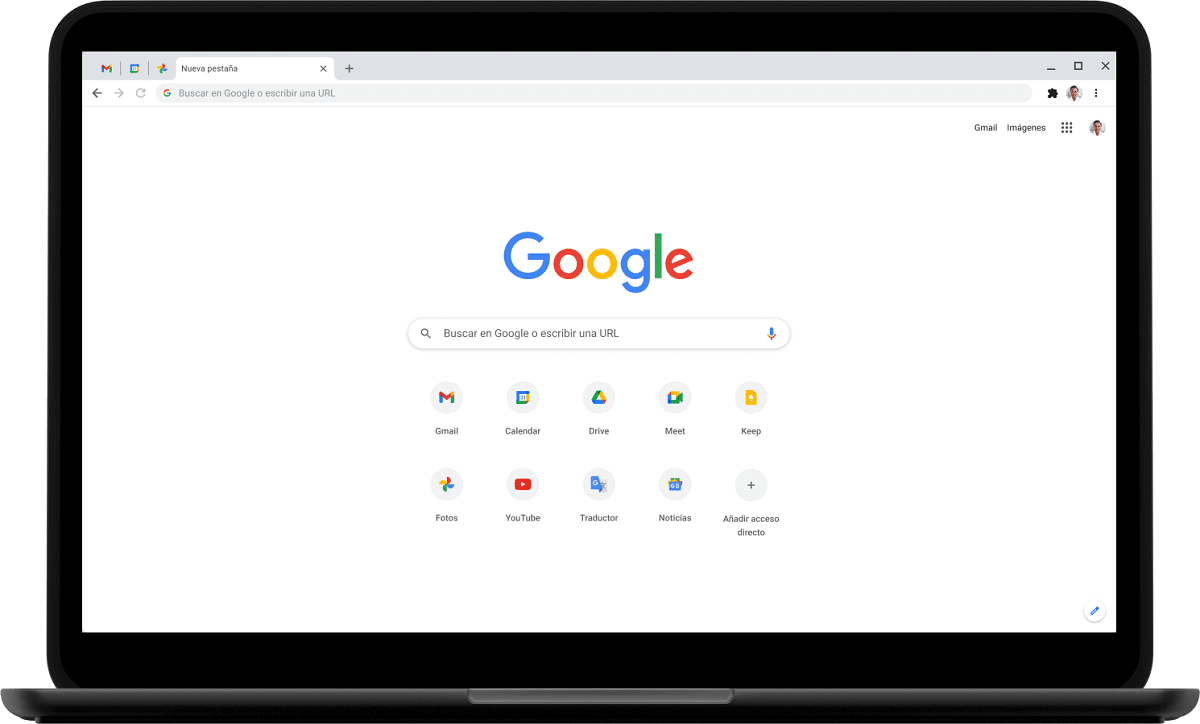
Het eerste wat we moeten controleer in dit soort gevallen of de applicatie is gecrasht. De reden waarom de Google-app niet werkt op Android, kan zijn dat de servers ervan uit zijn. Als dit de reden is waarom het niet werkt, weten we al dat het enige dat we kunnen doen is wachten tot Google deze situatie oplost, iets dat een paar uur kan duren. Maar het is in ieder geval niet iets dat van ons afhangt.
We kunnen Downdetector gebruiken om te weten of de Google-app is gecrasht. Deze webpagina geeft ons informatie over problemen die zijn ontstaan met applicaties en webpagina's. Zo kunnen we kijken of er de afgelopen uren meldingen zijn van problemen met de Google-app. We krijgen het aantal rapporten te zien, naast de realtime kaart, waar we kunnen zien of het een globaal of lokaal probleem is. Dit helpt ons om te bepalen of de app is gecrasht, of om te bevestigen, als we zien dat de app niet werkt op de telefoon.
Als in Downdetector duidelijk is dat de Google-app op dat moment crasht, dan weten we al waarom het niet werkt op Android. Nu is het afwachten tot dit is opgelost, iets dat van het bedrijf zelf zal afhangen. De normaalste zaak is dat na een paar uur alles weer werkt in de app.
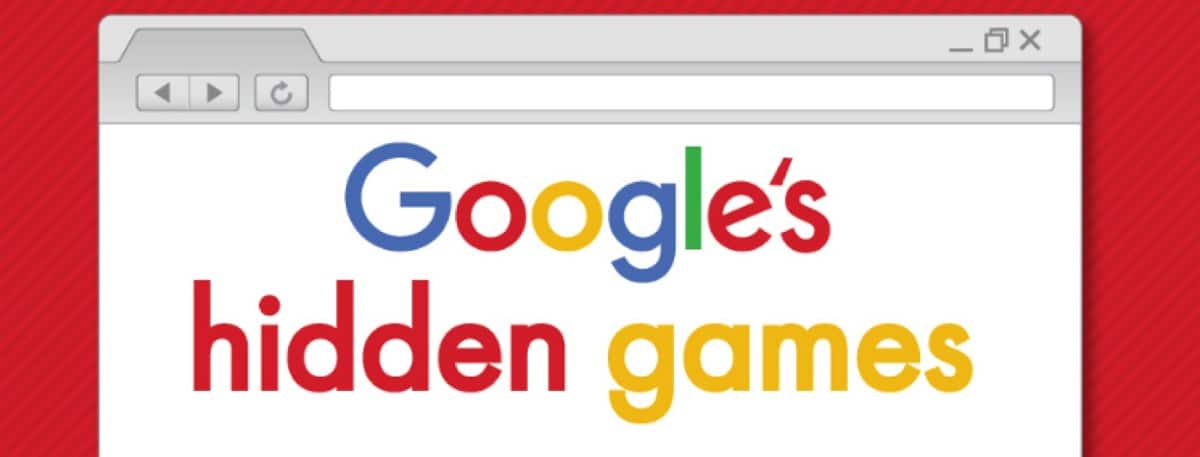
Internet-verbinding

Een tweede controle om in deze situaties uit te voeren is de status van de internetverbinding. De Google-applicatie op Android is afhankelijk van een internetverbinding om te werken, dus als we problemen hebben met die verbinding, zal de app ook problemen hebben met werken, of helemaal niet. Het is dus goed om te weten of dit de oorzaak is van dit huidige probleem met de app.
Er zijn verschillende dingen die we kunnen doen als we willen weten of de internetverbinding hiervoor verantwoordelijk is. Het is dus goed dat we ze allemaal doen, omdat ze ons helpen deze uit te sluiten als de oorzaak van het probleem dat ons momenteel treft. Dit zijn de controles:
- Verbinding wijzigen: Als je mobiele data gebruikt, schakel dan over naar wifi of andersom. Het probleem kan de verbinding zijn die je op dat moment gebruikt, maar als we het netwerk of type verbinding veranderen zullen we zien dat de app weer perfect werkt. Het is dus de moeite waard om dit te doen.
- Andere apps: Een ander ding dat we kunnen doen, is andere apps openen die een internetverbinding nodig hebben om te werken, om te zien of we ze op de telefoon kunnen gebruiken. Als we een app als Instagram openen en deze werkt normaal, dan lijkt de internetverbinding niet de oorzaak van dit probleem.
- Snelheidstest: Als we de snelheid van onze verbinding willen zien, omdat deze mogelijk te langzaam is, probeer dan een snelheidstest op de telefoon. Zo zie je op dat moment hoe snel of langzaam de verbinding is en kun je zien of dit de reden is waarom de Google app niet werkt.
Als je op dat moment wifi gebruikt om verbinding te maken en je merkt dat je verbindingsproblemen hebt, is het het beste om je router opnieuw op te starten. Zet deze router uit, laat hem ongeveer 30 seconden zo staan, en zet hem dan weer aan. Veel van de verbindingsproblemen worden opgelost wanneer de verbinding opnieuw wordt opgestart, zodat we de app zonder problemen weer kunnen gebruiken.
updates
Het kan de reden zijn waarom de Google-app niet werkt op Android een compatibiliteitsprobleem zijn. Als we een oude versie van de app gebruiken, kunnen er problemen optreden met de compatibiliteit van de app op de telefoon, omdat we deze al lange tijd niet hebben bijgewerkt. Daarom kunnen we proberen de app bij te werken, controleren of er op dat moment een update voor beschikbaar is. Dit doen we vanuit de Play Store en we gaan kijken of er een update is die we op Android kunnen installeren. Na installatie werkt het waarschijnlijk goed.
De problemen kunnen zijn ontstaan wanneer u de app hebt bijgewerkt. Dit is de keerzijde van de medaille, dat het de nieuwe versie van de app is die deze problemen op Android veroorzaakt. Dit is iets dat in sommige gevallen gebeurt, dus het is de moeite waard om te overwegen of dit het geval is. Als dat zo is, kunnen we wachten tot Google een nieuwe versie uitbrengt, die vrij snel zal zijn als veel Android-gebruikers dit probleem ervaren. Als dat niet het geval is, kunnen we wedden op het installeren van een oude versie van de app, hoewel dit proces meer tijd in beslag zal nemen.
Cache wissen
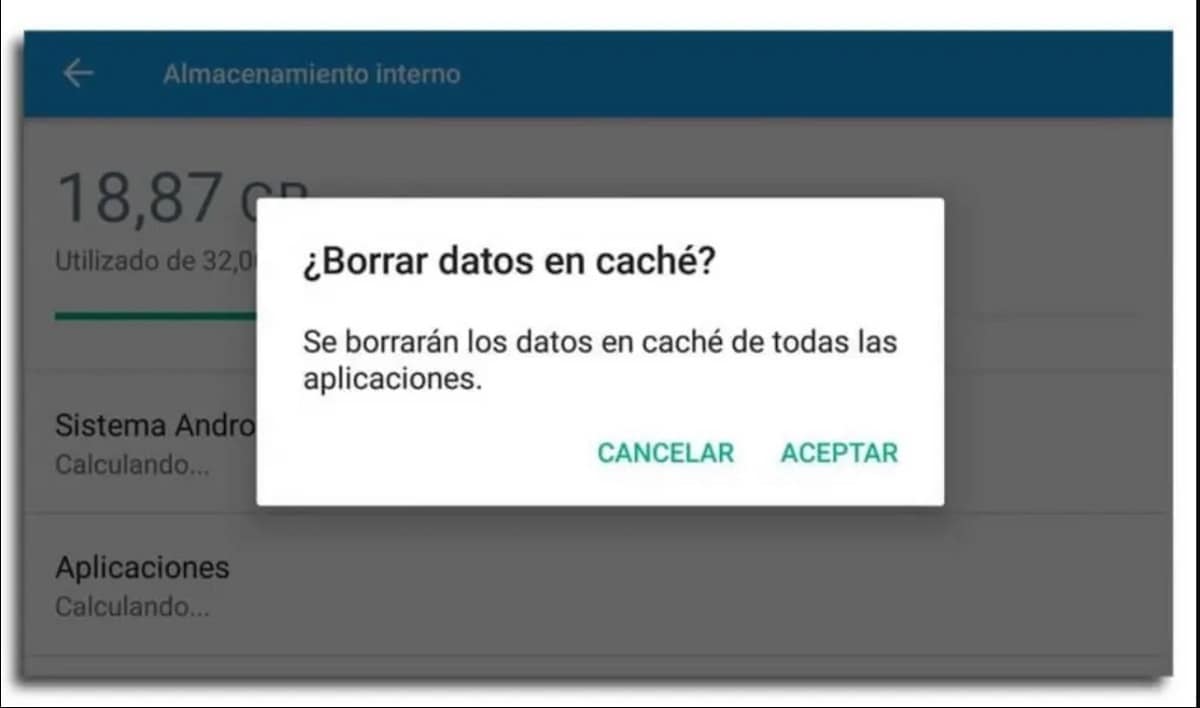
De cache is een geheugen dat zich ophoopt in de telefoon of tablet als app wordt gebruikt. Het is een geheugen dat de werking van de app zelf helpt, omdat naarmate de cache zich ophoopt, de app sneller opent en een soepele werking op het apparaat geeft. Hoewel als u te veel cache verzamelt, het risico bestaat dat deze beschadigd raakt. Als dit gebeurt, kan de app gaan haperen of helemaal niet meer werken.
Het is mogelijk dat dit nu het geval is, dat te veel cache is verzameld waardoor de Google-app niet werkt op de telefoon. Dus de oplossing in dit geval is om de cache te wissen, zodat de app weer goed werkt. De stappen die we in dit geval moeten volgen zijn:
- Open de instellingen van je Android-telefoon of -tablet.
- Ga naar het gedeelte Toepassingen.
- Zoek de Google-app in de lijst met apps die op het apparaat zijn geïnstalleerd.
- Voer de app in.
- Ga naar het gedeelte Opslag.
- Klik op de knop Cache wissen (het kan betekenen cache en gegevens wissen).
- Bevestig dat u dit wilt doen.
Nadat de cache is verwijderd, probeert u de Google-app op de telefoon te openen. In veel gevallen zal het waarschijnlijk weer normaal functioneren. Wanneer je de cache van de app hebt gewist, zul je merken dat de eerste paar keer dat de app wordt geopend, het iets langer duurt dan voorheen. Dit is zo omdat er nu geen cache voor is. Naarmate het cachegeheugen van de app zich op de telefoon ophoopt (dat wil zeggen, naarmate we meer gebruik maken van de app), zal het meer accumuleren en dan zal het iets sneller openen op ons apparaat.